
Daftar Isi:
- Pengarang John Day [email protected].
- Public 2024-01-30 09:54.
- Terakhir diubah 2025-01-23 14:49.




Pembaruan April 2020, berkat komentar dari pembaca, Krasla, saya sekarang bisa masuk ke mode perintah dengan JDY-31s.
Akan mencoba untuk mengikuti kontes Sensor.
Jadi Geek Tua Malas (L. O. G.) ini baru saja menyelesaikan proyek GPS:
www.instructables.com/id/Old-Man-and-the-Arduino-GPS/
dan sedang memikirkan cara untuk berkomunikasi dengan GPS. Yah, saya memiliki beberapa modul Bluetooth lama yang tergeletak di sekitar dan memutuskan untuk melihat apakah saya bisa membuatnya berfungsi. Sekarang ini adalah modul Bluetooth HC-05/HC-06 yang mungkin telah saya sortir berfungsi tetapi tidak terlalu bagus.
Jadi saya melakukan banyak riset Internet. Salah satu sumber terbaik yang saya temukan adalah Martyn Currey:
www.martyncurrey.com/hc-05-zg-b23090w-bluetooth-2-0-edr-modules/#more-5681
Langkah 1: Pengujian Bluetooth
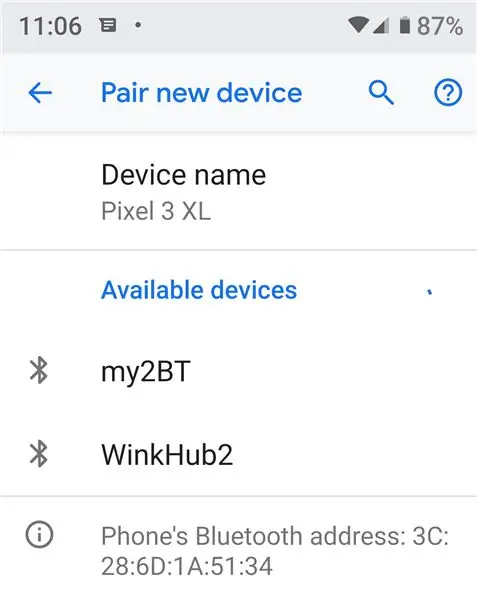
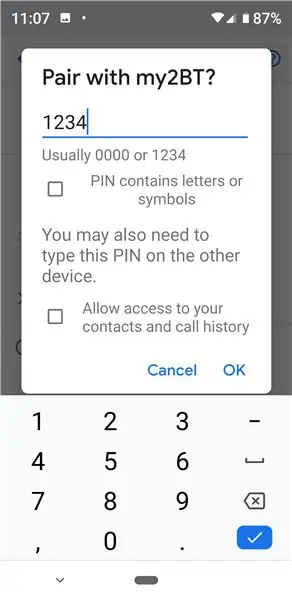
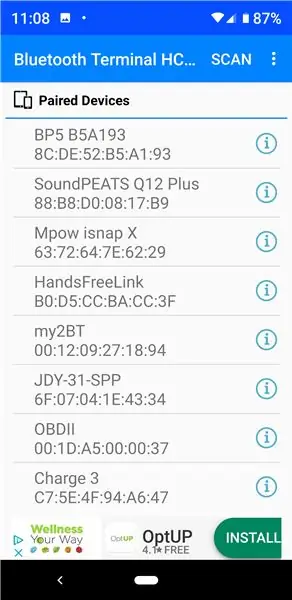
Oke, langkah selanjutnya adalah berbicara Bluetooth. Jadi saya punya smartphone Android dan saya mencoba aplikasi bernama B-BLE. Saya tidak bisa membuatnya bekerja. Kemudian saya mencoba 'Terminal Bluetooth' Ini berhasil.
Prosedur Smartphone
Buka Google Playstore dan instal Terminal Bluetooth.
Setup HC-06 dengan Seeduino (atau CP2102) dan sambungkan ke PC, buka Arduino Serial Terminal.
Di Smartphone, klik Pengaturan, temukan Bluetooth, klik pasangkan perangkat baru. Jika ini adalah pertama kalinya Anda terhubung, Anda akan melihat sesuatu yang mirip ini:
00:12:09:27:18:94
Ini adalah alamat MAC HC-06s. Klik di atasnya
Jika bukan pertama kali, itu akan menampilkan nama Bluetooth, mis., my2BT, klik di atasnya. Lihat gambar
Ini akan meminta Anda untuk Kata Sandi, yang saya miliki adalah 1234. (Jika Anda memiliki akses perintah, Anda dapat mengubah Kata Sandi). Lihat gambar.
Di Smartphone buka aplikasi Terminal Bluetooth. Seharusnya terbuka dengan layar Perangkat yang Dipasangkan, lihat gambar, Pilih nama BT, (my2BT).
Omong-omong, di sinilah LED modul BT yang berkedip harus berubah menjadi solid.
Layar Terminal harus ditampilkan. Lihat gambar
Di mana dikatakan "Masukkan Perintah ASCII", ketik sesuatu untuk dikirim ke PC. Kemudian ketuk (Kirim ASCII) (Saya memiliki beberapa BTN yang diprogram.)
Data yang dimasukkan akan muncul di PC Arduino Serial Terminal. Lihat gambar
Untuk mengirim dari PC, (saya mengubahnya menjadi (baik NT dan CR) di kotak perintah, ketik apa yang ingin Anda kirim kemudian klik (Kirim), akan muncul di layar Terminal Bluetooth, lihat gambar sebelumnya
Yay, kami berkomunikasi!
Langkah 3: Masalah Saya


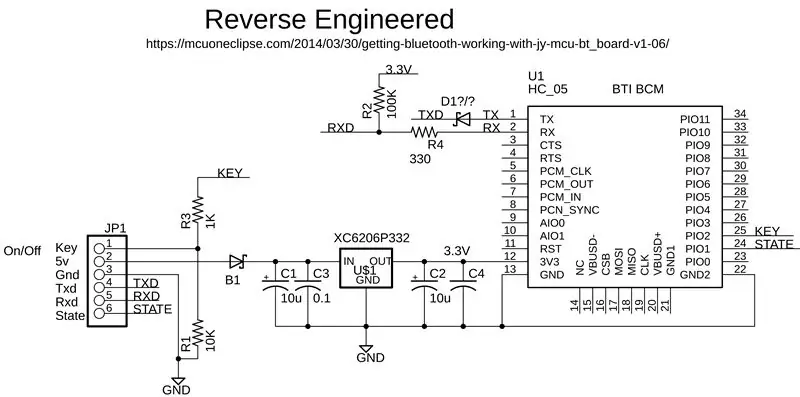
Seperti yang saya sebutkan sebelumnya modul ini dirancang untuk input 5V dan sinyal 3.3v. Bagi saya, ini adalah yang terburuk dari kedua dunia. Cara yang tepat untuk menggunakan ini adalah dengan Arduino 5V, lalu ubah level TX dan RX ke level yang benar. Beberapa orang menggunakan pembagi resistor. Sekarang saya pikir Seeduino saya bahkan dalam mode 5V mengeluarkan sinyal 3.3V tetapi Arduino lain tidak.
Sekarang saya kebanyakan menggunakan perangkat 3.3V seperti Adafruit Feather M4 Express. M4 Express tidak memiliki daya 5V jadi bagaimana saya bisa menggunakan modul ini. Salah satu caranya adalah dengan menggunakan modul HC-06 tanpa alas tetapi lebih sulit untuk digunakan. Apa yang saya putuskan untuk dilakukan adalah mengubah modul BT saya menjadi 3.3V saja. Itulah yang ditunjukkan oleh 3 kuning besar.
Dengan bantuan Internet, saya menemukan beberapa versi skema dari modul JY-MCU BT lihat gambar dan letakkan di Eagle Cadsoft, lihat zip.
TECHNOBABBLE: BTI BCM adalah Bluetooth dan sisanya adalah papan dasar. Sayangnya, ada banyak papan dasar yang berbeda. Beberapa tidak memiliki dioda B1, beberapa memiliki mosFET saluran P untuk mengaktifkan perangkat. Namun dalam hal ini masalah utamanya adalah B1 dan regulator 3.3V. Dengan input 3.3V Anda tidak akan mendapatkan 3.3V ke HC-06.
Jadi saya jumper pin input VCC (5V) ke 3.3V pada pin 12 modul. Sekarang saya pikir itu saja yang diperlukan tetapi saya juga melepas regulator (XC6206P332, tetapi bisa jadi tipe yang berbeda). Dari sudut pandang teknis, menurut saya bukanlah ide yang baik untuk memperpendek input dan output dari regulator. Saya tidak akan menjelaskan ini secara lebih rinci karena setiap papan dasar mungkin berbeda. Lihat kabel kuning di gambar.
Jadi sekarang modul ini akan bekerja pada sistem 3.3V.
Langkah 4: Adaptor Serial



Jadi selain menggunakan Arduino di PC, Anda juga bisa menggunakan USB-serial converter. Arduino lama menggunakan FTDI232 tetapi harganya mahal, jadi saya menggunakan konverter serial USB PL2303. Tetapi karena saya tidak dapat menemukan driver untuk model lama untuk Windows 10, saya mulai menggunakan CP2102s. Sekarang lagi masalahnya adalah pin output semua memiliki 5V pada mereka (datang langsung dari konektor USB). Dan ada banyak varietas. Bagaimanapun, saya biasanya memodifikasinya untuk 3.3v dan menyolder pada header wanita sehingga berfungsi dengan banyak proyek Instructables saya. Sekarang saya juga menambahkan regulator 3.3v (saya pikir L4931C33) Lihat gambar. Sebagian besar IC coverter memiliki output 3.3V tetapi saya pikir sebagian besar terbatas pada sekitar 50mA. Sebenarnya, hanya untuk berbicara dengan HC-06, 50mA sudah cukup.
Oke jadi ini bisa disambungkan ke HC-06 sebagai berikut:
BTCP2102
Gnd Gnd
3.3V 3.3V
Rx Tx
Tx Rx
Lihat gambar
Hubungkan CP2102 ke USB PC. Sekarang Arduino Serial Terminal bukan yang termudah untuk digunakan, jadi saya mencoba Tera Term dan Putty tetapi tidak bekerja dengan baik, dan saya tidak tahu cara mengatur tanpa akhiran baris, jadi saya masih menggunakan Arduino. Bekerja dengan baik.
Langkah 5: JDY-30/31 Bluetooth



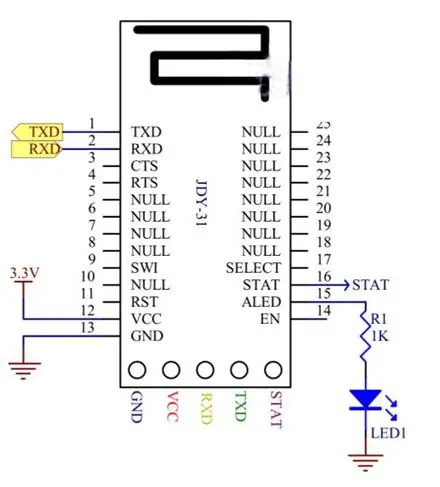
Jadi jika Anda mencari di ebay untuk HC-06, mereka lebih sulit ditemukan dan Anda akan sering mendapatkan JDY-30 sebagai gantinya. Jadi karena sepertinya lebih murah, saya membeli sepasang sebenarnya dari Aliexpress. Mereka seharusnya kompatibel.
Beberapa orang dan vendor mengklaim bahwa JDY-30 dan JDY-31 adalah sama. Saya tidak yakin.
Bagaimanapun, yang saya dapatkan tampaknya kompatibel dengan pin dan milik saya memiliki papan dasar yang sama dengan HC-06.
Pengujian: Pembaruan April 2020: Berkat komentar dari Krasla, saya sekarang dapat terhubung ke JDY-31 saya dalam mode perintah. Tip utama adalah bahwa perintah "AT" tidak mendapat respons tetapi perintah lain seperti "AT+VERSION" berfungsi dengan baik. Dan Anda perlu menambahkan CR + LF. Menariknya, saya tidak bisa membuatnya bekerja dengan Tera Term atau Putty tetapi itu berfungsi dengan Arduino Serial Monitor.
Bagaimanapun, jadi saya memutuskan untuk mencoba ini dengan Bluetooth. Menggunakan pengaturan yang sama dengan HC-06, saya dapat terhubung dengan Bluetooth pada 9600 baud.
Sekali lagi saat pertama kali dipasangkan, nama perangkat akan menjadi alamat MAC, tetapi setelah dipasangkan, nama Bluetoothnya adalah: JDY-31-SPP. Bekerja dengan baik.
Jadi saya juga menemukan BT lain yang disebut JDY-31, Lihat gambar. Apa yang saya suka tentang mereka adalah bahwa mereka memiliki lubang untuk header laki-laki tanpa perlu papan dasar. Lihat gambar. Jadi saya memesan beberapa ini.
Itulah pengalaman saya sejauh ini dengan modul Bluetooth.
Direkomendasikan:
OldMan dan Bluetooth2: 4 Langkah

Orang Tua dan Bluetooth2: Jadi Geek Tua Malas (L.O.G.) ini akhirnya mendapatkan modul Bluetooth HC05 dari AliExpress.com. Saya memesan satu setelah menulis Instructable ini: https://www.instructables.com/id/OldMan-and-Blueto…Yah, saya menghabiskan beberapa jam mencoba untuk membuatnya bekerja di komunikasi
Cara Membuat dan Menyisipkan Tabel dan Menambahkan Kolom Dan/atau Baris Tambahan ke Tabel Itu di Microsoft Office Word 2007: 11 Langkah

Cara Membuat dan Menyisipkan Tabel dan Menambahkan Kolom Dan/atau Baris Tambahan ke Tabel Itu di Microsoft Office Word 2007: Pernahkah Anda memiliki banyak data yang sedang Anda kerjakan dan pikirkan sendiri…"bagaimana saya bisa membuat semua dari data ini terlihat lebih baik dan lebih mudah dipahami?" Jika demikian, maka tabel di Microsoft Office Word 2007 mungkin bisa menjadi jawaban Anda
Menghubungkan Pemrosesan dan Arduino dan Membuat Pengontrol GUI 7 Segmen dan Servo: 4 Langkah

Menghubungkan Pemrosesan dan Arduino dan Membuat 7 Segmen dan Pengontrol GUI Servo: Untuk beberapa proyek yang Anda buat perlu menggunakan Arduino karena menyediakan platform prototyping yang mudah tetapi menampilkan grafik di monitor serial Arduino bisa memakan waktu cukup lama dan bahkan sulit dilakukan. Anda dapat menampilkan grafik pada Arduino Serial Monitor bu
8 Kontrol Relay Dengan NodeMCU dan Penerima IR Menggunakan WiFi dan IR Remote dan Aplikasi Android: 5 Langkah (dengan Gambar)

8 Kontrol Relay Dengan NodeMCU dan Penerima IR Menggunakan WiFi dan IR Remote dan Aplikasi Android: Mengontrol 8 sakelar relai menggunakan nodemcu dan penerima ir melalui wifi dan ir remote dan aplikasi android.Remote ir bekerja terlepas dari koneksi wifi.INI VERSI TERBARU KLIK DI SINI
Tampilan Suhu dan Kelembaban dan Pengumpulan Data Dengan Arduino dan Pemrosesan: 13 Langkah (dengan Gambar)

Tampilan Suhu dan Kelembaban dan Pengumpulan Data Dengan Arduino dan Pemrosesan: Pendahuluan: Ini adalah Proyek yang menggunakan papan Arduino, Sensor (DHT11), komputer Windows dan program Pemrosesan (dapat diunduh gratis) untuk menampilkan data Suhu, Kelembaban dalam format digital dan bentuk grafik batang, menampilkan waktu dan tanggal dan menjalankan hitungan waktu
